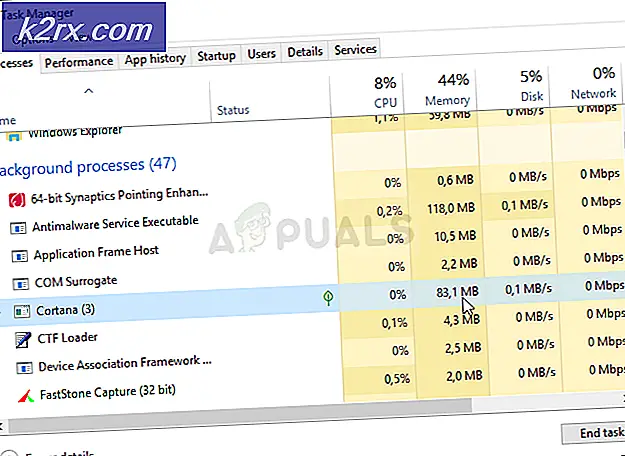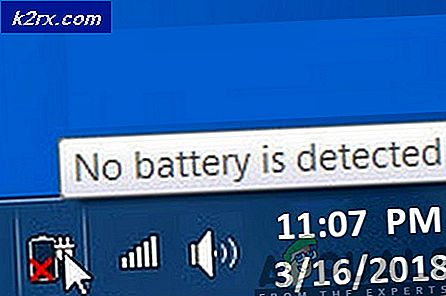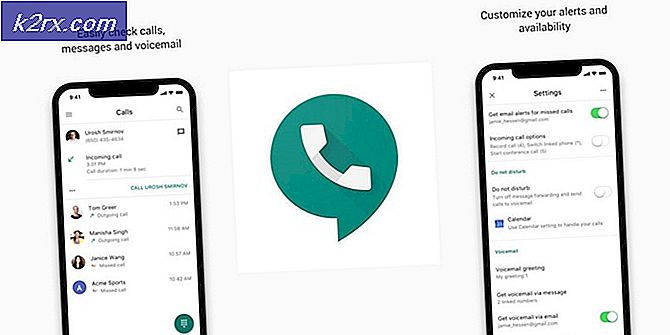Cara Memperbaiki Kesalahan Windows Script Host pada Startup
Windows Script Host Error dapat tampak seperti infeksi virus atau malware pada mata yang tidak terlatih, namun tidak lebih dari kesalahan dengan file VBScript. Tampaknya dengan semua versi sistem operasi, dan itu tidak bergantung pada perangkat lunak tertentu yang dapat memicu itu.
Jika kesalahan ini terjadi, orang-orang dapat menyarankan Anda untuk memindai sistem Anda untuk malware, tetapi pengguna tertentu bahkan melaporkan bahwa antivirus mereka membersihkan virus, tetapi meninggalkan entri untuk memicu file .vbs utuh, dan mereka masih menerima kesalahan.
Meski begitu, ada beberapa hal yang dapat Anda coba untuk memecahkan masalah ini, dan semua telah dilaporkan berfungsi oleh pengguna yang berbeda, yang berarti mungkin perlu sedikit percobaan dan kesalahan untuk menyelesaikannya, tetapi metode dijamin untuk membantu Anda .
Metode 1: Jalankan Pemeriksa Berkas Sistem untuk memindai sistem
Ini adalah solusi untuk sejumlah masalah, dan juga dilaporkan bekerja dengan yang satu ini juga.
- Buka Command Prompt yang Ditinggikan. Ini dilakukan dengan menekan tombol Windows pada keyboard Anda, mengetik cmd, dan mengklik kanan hasilnya, lalu memilih Run as administrator.
- Dari dalam Command Prompt yang Ditinggikan, ketik sfc / scannow, dan tekan Enter pada keyboard Anda. Perintah akan memindai keseluruhan integrasi sistem, dan juga akan memperbaiki setiap korupsi yang ditemukan di dalamnya. Setelah itu, Anda seharusnya tidak mengalami masalah ini.
Metode 2: Gunakan Editor Registri untuk memecahkan masalah
Opsi 1: Kembalikan nilai default dari .vbs ke VBSfile
- Tekan secara bersamaan tombol Windows dan R pada keyboard Anda untuk membuka dialog Run . Ketik regedit dan tekan Enter untuk membuka Registry Editor.
- Di panel navigasi sebelah kiri, perluas folder HKEY_CLASSES_ROOT, dan klik pada folder .vbs di dalamnya.
- Di sisi kanan, klik dua kali tombol (Default), dan atur nilainya ke VBSfile. Tutup registry editor dan sistem Anda seharusnya berfungsi baik sekarang.
Opsi 2: Hapus entri setelah userinit.exe
- Buka Registry Editor seperti yang dijelaskan pada Langkah 1 dari metode sebelumnya.
- Dari panel navigasi sebelah kiri, perluas folder berikut: HKEY_LOCAL_MACHINE, lalu SOFTWARE, lalu Microsoft, lalu Windows NT, diikuti oleh CurrentVersion dan pada akhirnya, klik Winlogon.
- Di jendela samping kanan, hapus semua entri setelah userinit.exe. Ini mungkin akan menyertakan wscript.exe dan NewVirusRemoval.vbs. Tutup Penyunting Registri setelah selesai, dan semuanya harus berfungsi lagi.
Opsi 3: Hapus entri * .vbs yang muncul di startup Anda
Metode ini mengharuskan Anda untuk boot ke Safe Mode, yang dilakukan dengan menekan F8 ketika Anda menghidupkan komputer Anda, tepat sebelum Windows boot dan memilih opsi Safe Mode di menu pada sistem Windows Vista dan 7.
Untuk Windows 8 dan 10, lihat langkah-langkah di Cara mem-boot Windows 8 atau 10 dalam Mode Aman
- Setelah Anda masuk ke Safe Mode, buka Registry Editor lagi seperti yang dijelaskan sebelumnya.
- Tekan secara bersamaan tombol Ctrl dan F pada keyboard Anda untuk membuka menu Temukan . Di kotak ketik nameofthe.vbs (File) yang muncul saat startup dan tekan tombol Temukan Selanjutnya .
- Pencarian ini akan berakhir di folder pada tombol userint . Klik dua kali, dan Anda akan melihat sejumlah jalur, dipisahkan oleh koma. Temukan di antara jalur file vbs , dan hapus jalurnya. Hati-hati jangan sampai mengubah jalur lainnya.
- Tekan F3 pada keyboard Anda untuk melihat apakah jalurnya juga berada di tempat lain di registri Anda. Jika ya, hapus menggunakan petunjuk dari langkah sebelumnya. Ulangi proses ini sampai Anda mendapatkan pesan yang mengatakan bahwa pencarian telah selesai. Tutup Editor Registri.
- Tekan Windows dan E secara bersamaan pada keyboard Anda untuk membuka File Explorer. Jalankan pencarian file vbs, yang muncul saat startup di partisi tempat sistem operasi Anda diinstal, dan hapus file itu juga.
Pada akhirnya, masalah ini bisa menjadi tugas yang membosankan untuk dipecahkan. Namun, jika Anda hanya mengikuti instruksi dalam metode yang disebutkan di atas, Anda akan menyingkirkannya dan Anda tidak perlu mengatasinya lagi.
TIP PRO: Jika masalahnya ada pada komputer Anda atau laptop / notebook, Anda harus mencoba menggunakan Perangkat Lunak Reimage Plus yang dapat memindai repositori dan mengganti file yang rusak dan hilang. Ini berfungsi dalam banyak kasus, di mana masalah ini berasal karena sistem yang rusak. Anda dapat mengunduh Reimage Plus dengan Mengklik di Sini